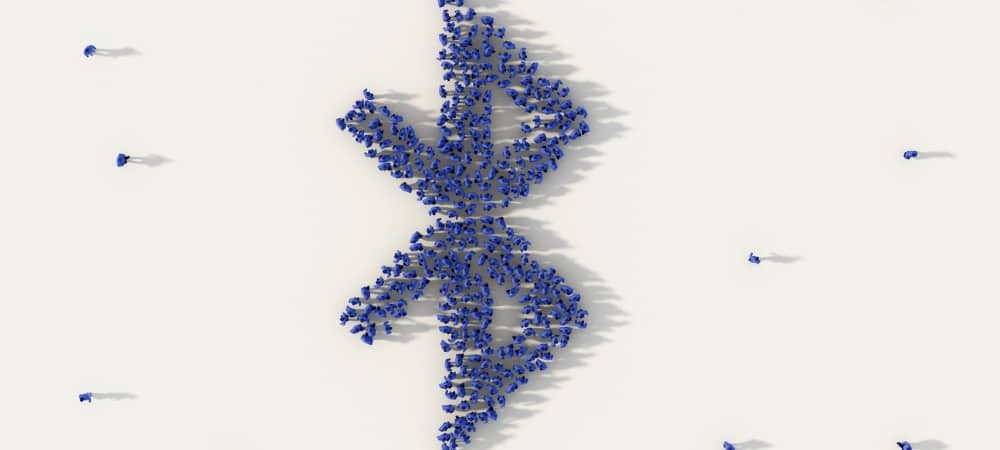Windows 8: Erstellen von Kachelgruppen auf dem Startbildschirm
Microsoft Metro Ui Windows 8 / / March 18, 2020
Derzeit sind alle Apps im Windows App Store kostenlos, während sich Windows 8 in der Consumer Preview-Phase befindet. Wenn Sie viel herunterladen und Desktop-Elemente auf dem Metro-Startbildschirm anheften, werden die Dinge in Eile chaotisch. Hier erfahren Sie, wie Sie Gruppen von Metro-Kacheln für eine saubere Organisation erstellen.
Derzeit sind alle Apps im Windows App Store kostenlos, während sich Windows 8 in der Consumer Preview-Phase befindet. Wenn Sie viel herunterladen und Desktop-Elemente anheften Auf dem Startbildschirm der Metro werden die Dinge in Eile chaotisch. Hier erfahren Sie, wie Sie Gruppen von Metro-Kacheln für eine saubere Organisation erstellen.
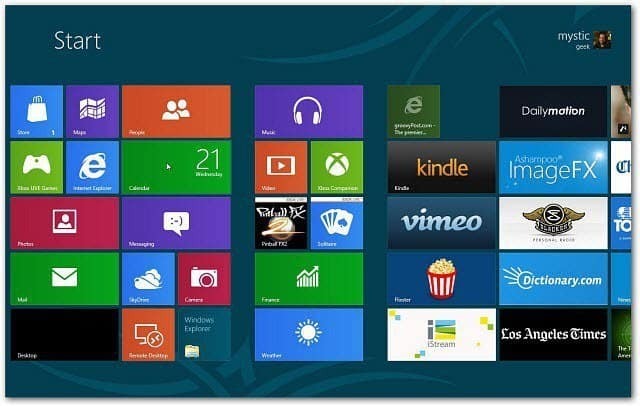
Bewegen Sie den Mauszeiger auf dem Metro-Startbildschirm in der unteren rechten Ecke und klicken Sie auf das Lupensymbol.
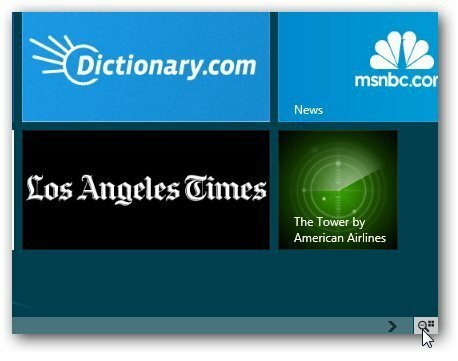
Die Symbole auf dem Metro-Startbildschirm werden minimiert. Klicken Sie mit der rechten Maustaste auf eine der vorhandenen Gruppen. In der oberen rechten Ecke der Gruppe wird ein grünes Häkchen angezeigt. Unten wird auch eine Menüleiste angezeigt. Klicken Sie auf Namensgruppe.
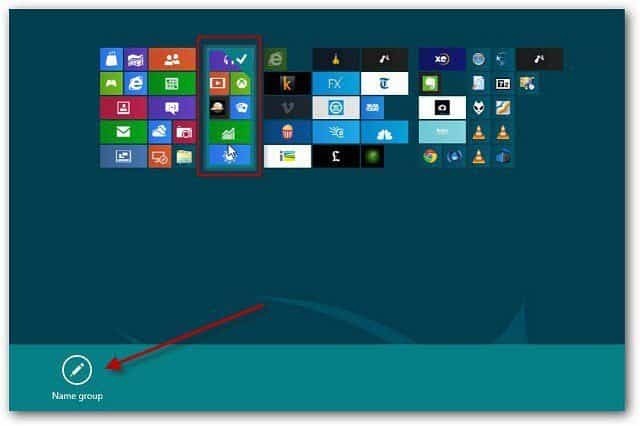
Benennen Sie nun die Gruppe so, wie sie aufgerufen werden soll.
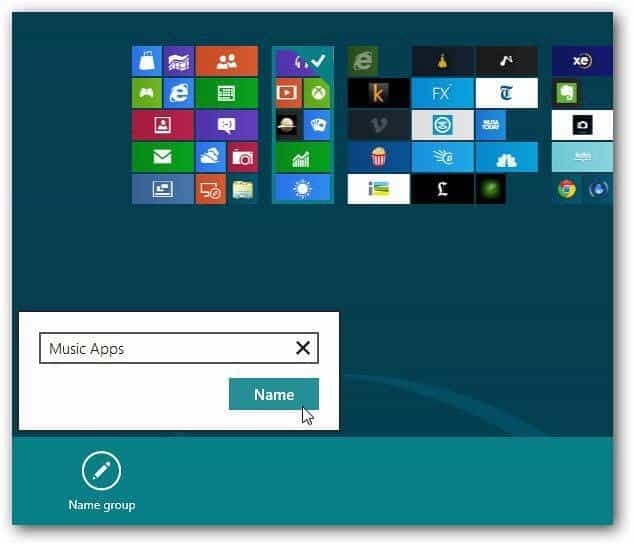
Drücken oder klicken Sie dann lange auf die Symbole, die Sie in die von Ihnen erstellten Gruppen verschieben möchten.
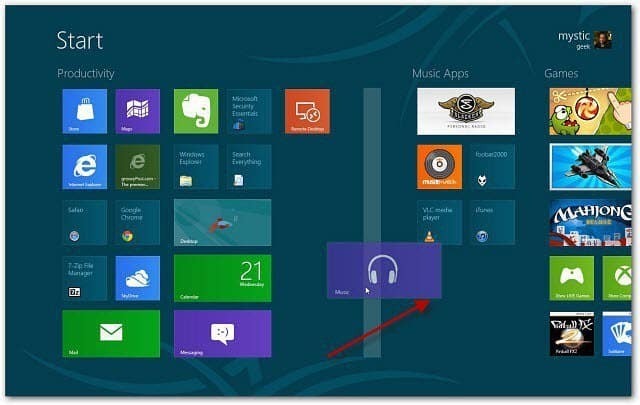
Klicken Sie erneut auf das Lupensymbol, und Sie können komplette Gruppen verschieben, um den Zugriff zu erleichtern.
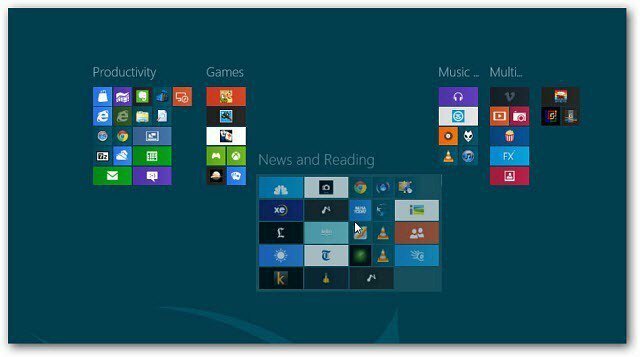
Nachdem Sie die Metro-Kacheln verschoben haben, werden Sie feststellen, dass Sie so viele verschiedene Gruppen bilden können, wie Sie benötigen. Die Möglichkeit, komplette Gruppen zu verschieben, hilft wirklich dabei, schneller auf sie zuzugreifen.
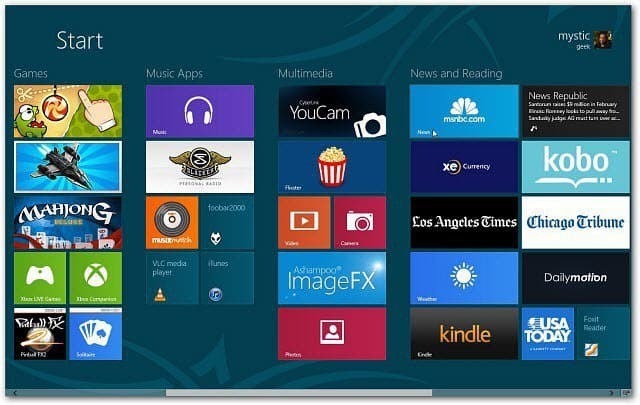
Das Organisieren von Apps auf dem Metro-Startbildschirm eignet sich hervorragend für Laptops oder Desktop-PCs. Dies ist praktisch für einen Windows 8 Tablet auch.
Dieser Vorgang ähnelt dem Halten iOS-Apps organisiert mit Ordnern auf einem iPad, iPhone oder iPod touch.